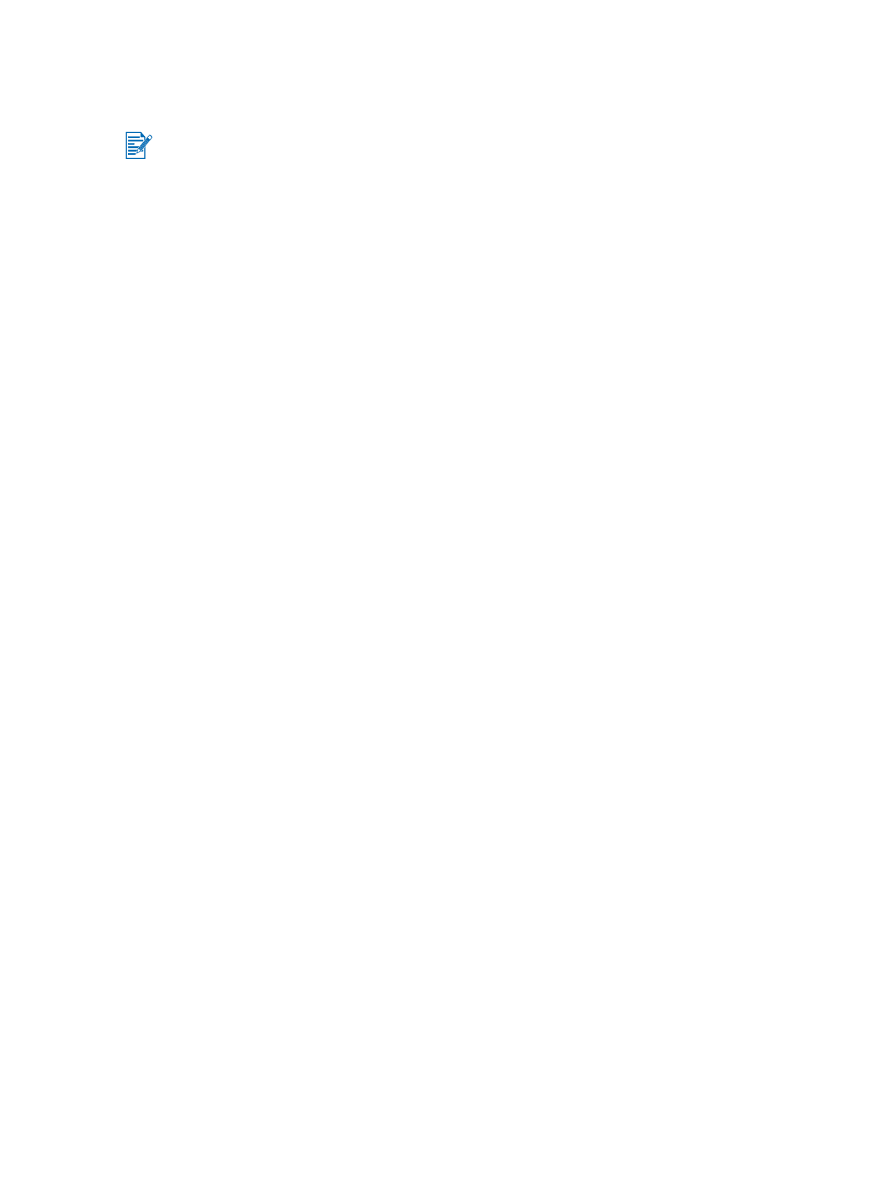
標籤列印
Windows
系統
1
將
標籤紙的邊
緣稍微
摺疊
弄
鬆讓
每頁標籤紙分開
,然
後
將
該疊
標籤紙的邊
緣
對
齊
。
2
以
標籤面
向下
的方式
,
在進紙匣裝
入
不
超
過
20
頁的標籤紙 (
參閱 《
進紙匣的紙材添裝方
式
》
)
。
3
開啟印表機驅動程式 (
參閱 《
文件列印
》
)
。
4
選擇
A4
或
US Letter
紙張
尺寸。
5
選擇
「
自動
」
或是
適當
的紙張類型
。
6
請
確定沒有選取雙面列印的選
項。
7
視需要變更其它的列印設定值
,然
後
按 「
確定
」。
8
列印文件
。
Macintosh
系統
1
將
標籤紙的邊
緣稍微
摺疊
弄
鬆讓
每頁標籤紙分開
,然
後
將
該疊
標籤紙的邊
緣
對
齊
。
2
以
標籤面
向下
的方式
,
在進紙匣裝
入
不
超
過
20
頁的標籤紙 (
參閱 《
進紙匣的紙材添裝方
式
》
)
。
3
按
一
下
File(
檔案
)
,然
後
再按
Page Setup(
設定頁面
)
。
4
選擇
A4
或
US Letter
紙張
尺寸。
5
按
一
下
File(
檔案
)
,然
後
再按
Print(
列印
)
。
6
開啟
Paper Type/Quality(
紙張類型
/
品質
)
控制
面
板。
7
選擇
Automatic(
自動
)
或是
適當
的紙張類型
。
8
視需要變更其它的列印設定值
,然
後
按
OK(
確定
)
或是
Print(
列印
)
。
列印標籤時
,請
務
必
僅
採用
專
門為此
印表機所設
計
的紙
質
標籤
。
列印時
,
只能列印整張的標籤紙
。
確定標籤上沒有
露
出
黏
膠
、發
生皺紋
、
或是標籤
脫離
底
紙的
情
形
。
不要用
塑
膠
或是透明的標籤
。
墨水無法在這
些
標籤上
乾燥
。
進紙匣容量
:
最多連
續
的
20
頁
。
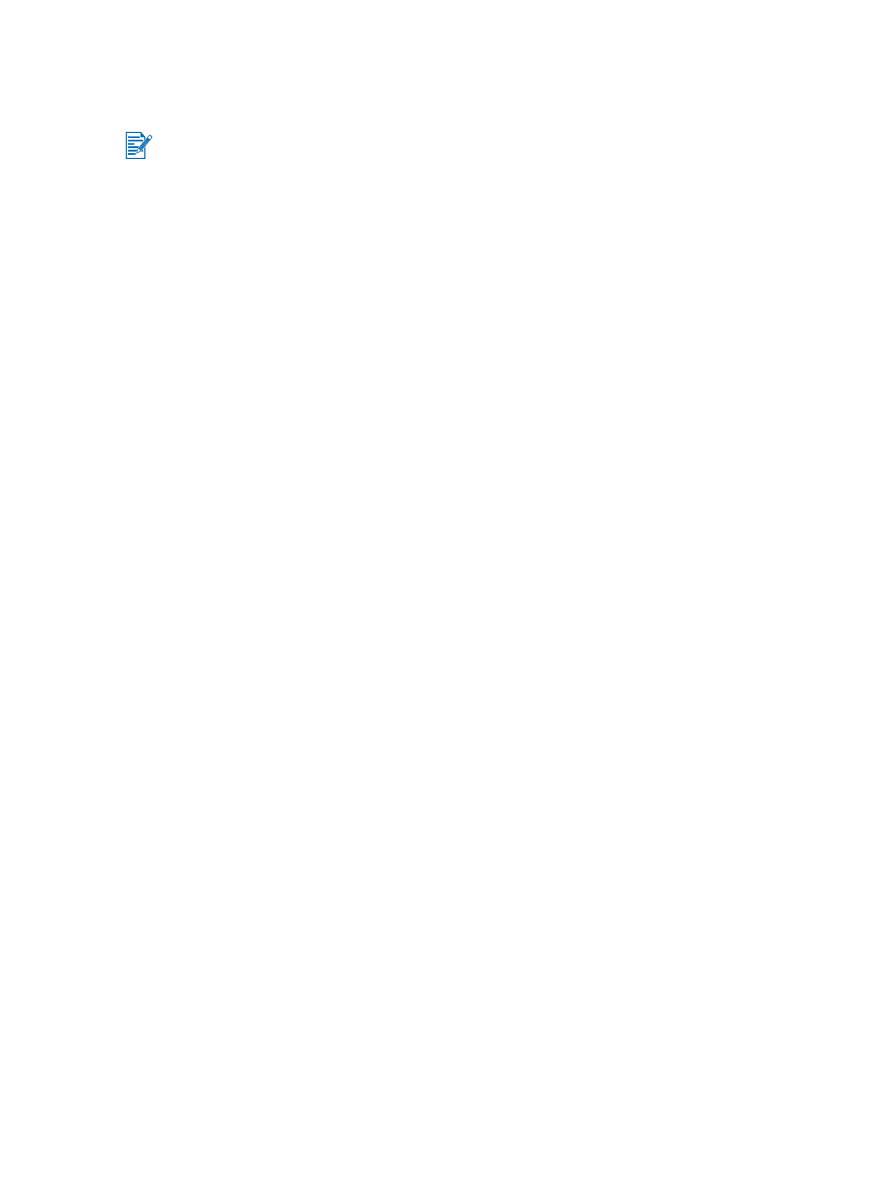
4-34
ZHTW